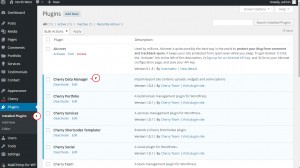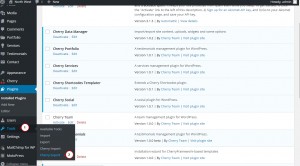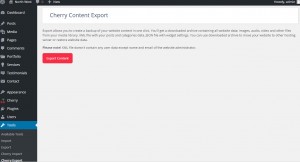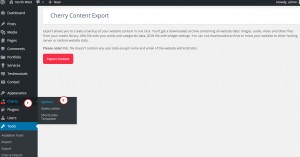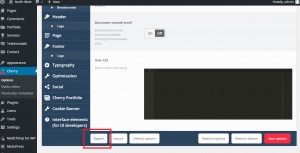- Web Templates
- E-commerce Templates
- CMS und Blog Templates
- Facebook Templates
- Website-Builder
CherryFramework 4. Wie man die Sicherungskopie des Inhalts und der Cherry Einstellungen erstellt
Juli 30, 2015
Von diesem Tutorial erfahren Sie, wie man die Sicherungskopie des Inhalts und der Cherry Einstellungen in den Vorlagen mit CherryFramework 4 erstellt.
CherryFramework 4. Wie man die Sicherungskopie des Inhalts und der Cherry Einstellungen erstellt
-
Finden Sie den Tab Plugins -> Installierte Plugins (Plugins -> Installed Plugins). Überzeugen Sie sich, dass das Plugin Cherry Data Manager installiert und aktiviert wurde. Sie können auch das Plugin herunterladen und auf Ihre WordPress Website (wenn das Plugin nicht installiert wurde) installieren:
-
Finden Sie den Tab Werkzeuge -> Cherry Export (Tools -> Cherry Export):
-
Drücken Sie auf den Button Inhalt exportieren (Export Content). Der Inhalt Ihrer Website wird im Format sample_data.zip exportiert und archiviert:
-
Sie sollen jetzt Cherry Einstellungen exportieren (Export Content). Finden Sie den Tab Cherry -> Einstellungen (Cherry -> Options):
-
Scrollen Sie nach unten und finden Sie den Button Exportieren (Export). Drücken Sie auf den Button Exportieren (Export) und Cherry Einstellungen werden in die Datei .options exportiert:
-
Öffnen Sie jetzt den Ordner mit den exportierten Dateien. Sie sehen die Datei .options mit den Cherry Einstellungen und die Datei sample_data.zip mit dem Inhalt. Sie können diese Dateien verwenden, um Ihre Einstellungen in eine andere WordPress Website zu importieren:
Sie können auch das ausführliche Video-Tutorial nutzen:
CherryFramework 4. Wie man die Sicherungskopie des Inhalts und der Cherry Einstellungen erstellt